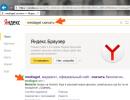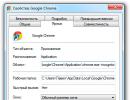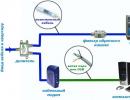MediaGet – что это за программа? MediaGet что это за программа? Медиа джет что за программа
Привет друзья В интернете последнее время развилось множество программ, некоторые из них непонятные ни мне ни многим юзерам, а другие же в свою очередь еще и опасными могут быть… Сегодня у нас в гостях программа MediaGet, я постараюсь рассказать что это за программа и нужна ли она вам.
Значит MediaGet это такой себе торрент клиент, который позволяет качать файлы в интернете, откуда я так и не понял (но потом все таки понял! ), ибо все это ищется уже в программе. Давайте сначала посмотрим на эту программу, а потом я уже напишу некоторые свои выводы относительно нее.
Скачать бесплатно MediaGet без вирусов можно на официальном сайте, для этого в Яндексе или в Гугле просто пишите mediaget скачать и первая ссылка это должен быть официальный сайт. Ну, чтобы у вас не было сомнений, вот картинка из поисковика Яндекса, надеюсь все понятно:

Кстати, а вот раньше все было не так гладко. Это я о том, что Яндекс раньше сайт MediaGet считал вирусным, и вот подтверждение этому:

А вообще это повод задуматься…
Потом там на сайте будет большая кнопка СКАЧАТЬ, ее нажимаете и начнется загрузка программы. Но часто бывает, что эта программа попадает на компьютер каким-то непонятным способом! Но как это все происходит я не знаю, просто читал отзывы в интернете, что у многих она взялась из неоткуда. Вот такие вот чудеса
После чего я начал устанавливать программу:

При установке ничего такого не было, MediaGet как и многие программы, пыталась внедриться в систему максимально:

Это внедрение можно снизить, просто снимите галочки ненужные
На этом думал что все, но оказалось что нет! Также при установке MediaGet предлагалось загрузить Яндекс Браузер и какие-то элементы его! Яндекс Браузер хороший, мне кажется, но вот так вот совать его при установке чуть ли не каждой проги, ну это как-то не очень:

Так что если что — снимайте галочки эти, если вам Яндекс Браузер не нужен или если он уже у вас есть Но блин, я думал что это уже точно все, но тут обломчик — нам также предлагают установить Антивирус 360, ну прям предложение за предложением! В общем если что, галочку также можете снять тут:

Все, потом уже наконец-то программа установилась и больше ничего не предлагала!
Вот как выглядит MediaGet:

Теперь попробуем тут что-то найти, ну для примера я ввел офисный пакет OpenOffice (кстати он полностью бесплатный в отличии от Microsoft, так что рекомендую) и вот какие результаты мне были выданы:

Как видите, результаты есть и их немало! Теперь давайте попробуем что-то скачать, это сделать просто — нажмите вот на эту кнопку:

Лучше качать то, где много звездочек в колонке Скорость, а то может быть такое, что скорости не будет, если мало раздающих
После того как я нажал кнопку, то выскочило такое окошко добавления торрента:

То есть тут можно изменить куда оно будет качаться, можно скачать позже или сразу. Если нажать кнопку Подробнее, то будет список файлов и например если вам какие-то не нужны, то с них можно снять галочку. Ну то есть ничего особенного, хотя сделано все удобно
В общем я нажал Скачать сейчас, открылась вкладка Загрузки, где идут все закачки. Вот там я и увидел все что нужно, это саму закачку, скорость, и состояние загрузки. Опять же, все сделано удобно! Есть даже кнопка Папка, которую можно нажать чтобы сразу открыть ту папку, куда качается файл! Вот эта вкладка:

Никаких особых косяков в программе я не заметил, там есть реклама, но он не слишком большая и не дурацкая.
На вкладке Медиаплеер можно смотреть какое-то видео не скачивая его:

Я попробовал проиграть какой-то прикол, ну видео с приколом, доля этого я написал такое как приколы коты и потом я нажал вот на эту кнопку, чтобы запустить ролик:

К сожалению я ждал, ждал, но так и не дождался прикола про кота, вот такое сообщение у меня выскочило:

Это наверно потому что не было раздающих на закачке. В общем у меня что-то и другой ролик не получилось посмотреть, хотя загрузка пошла и остановилась на 6%… Интернет у меня вроде бы не самый медленный, в общем не знаю что это за косяк, но скорее всего он только у меня..
Так что все функции вроде как работают в MediaGet.
Значит что еще могу сказать о MediaGet? Я перезагрузки компа я у себя заметил иконку в трее, правда я не сразу понял что это иконка MediaGet:

Когда я нажал на иконку, то появилось главное окно MediaGet. В диспетчере задач программа сидит под процессом mediaget.exe:

Процесс вроде бы один. Устанавливается MediaGet вот в эту папку:
C:\Users\VirtMachine\AppData\Local\MediaGet2

Еще заметил, что есть запись на вкладке Автозагрузка (окно Конфигурация системы, которое вызывается кнопками Win + R):

В принципе галочку можно снять, но лучше отключить автозапуск в самой программе.
Провели такой вот небольшой анализ, теперь я немного расскажу о настройках MediaGet. Чтобы в них попасть, то стоит нажать вот эту кнопку в главном окне программы (можно также нажать правой кнопкой по иконке в трее и там тоже будет пункт по поводу настроек):

И потом выбрать такой вот пункт:

Итак, что у нас там в настройках. На вкладке Основные можно отключить автозапуск MediaGet, можно также отключить автообновление программы:

Правда шрифт они могли сделать все таки и более темным, не очень то уж и четко видны настройки! На вкладке Поиск вы можете включить или отключить торрент-трекеры, на которых будет производиться поиск файлов (менять тут что-то не советую).
На вкладке Закачки вы можете отключить некоторые оповещения, изменить папку куда будут качаться файлы по умолчанию:

И не забывайте, что для того чтобы настройки применились, то нужно нажать кнопку ОК!
На вкладке Соединения можно настроить прокси, например если у вас интернет идет не прямиком, а через прокси. Но эту настройку меняют редко, так что пропускаем. На вкладке Дополнительно также нет ничего интересного, как мне кажется, разве что можете поставить галочку на Использовать LSD, это чтобы пиры искались и в локальной сети (как я понял). Скорость в внутри локальной сети вашего провайдера обычно куда больше чем в интернете.
Вкладка Профиль. Нут ту какие-то сомнительные настройки, ну это я имею ввиду то, что я бы не стал доверять программе MediaGet свои личные какие-то данные, пароли там… Чтобы качать файлы, не нужно вам никакой там профиль Вот кстати эта вкладка:

Но если что — можете попробовать, вдруг после авторизации откроются какие-то супер возможности MediaGet.
Ну что, вроде бы я все рассказал, пора подвести итоги:
- программа MediaGet годная, но при этом нужно знать что качать, бывает что во всяких программах идут вирусы, так что будьте осторожны; просто тут прога сама качает и трекеры есть безопасные а есть где могут быть вирусы; это вам просто на заметку;
- есть возможность сразу воспроизводить фильм, то есть и качать и сразу воспроизводить; если не ошибаюсь, то такая же фишка в uTorrent идет как платная, а тут бесплатно это; для меня лично это странно, особенно учитывая то, что я читал в интернете, что в MediaGet сидит какой-то вирус; может фишка воспроизводить то, что качается, это такого рода себе завлекаловка; в общем вот такие дела;
- MediaGet имеет понятный и стильный интерфейс, все сделано как мне кажется удобно; разве что в настройках шрифт слишком бледный и не всегда там можно разобрать что там за настройка то такая;
- в плане скорости MediaGet не отличается от другой проги, то есть никакого ускорения или замедления я не обнаружил, качается как обычно;
- на MediaGet многие юзеры жалуются и все потому что она часто ставится без ведома юзера, то есть просто какие-то там галочки при установке софта снять нужно, но заметить их трудно, вот юзер их не замечает и ставится на комп еще MediaGet; получаются тем что юзеры невнимательные, этим пользуются, в итоге попадос и на компе софт который вы не заказывали; это подлянка одним словом;
- программа бесплатная, то есть никаких денег платить не нужно, правда есть маленькая рекламка и я думаю что это маленький косячок, можно и простить;
- помимо видео, MediaGet может воспроизводить и музыку, это тоже крутяк;
- галактика в опасности: я вирус MediaGet или нет и результаты меня просто поразили, я был в шоке;
Ну вот такие пироги ребята! Теперь мне осталось только показать как удалять MediaGet
Как удалить программу MediaGet с компьютера?
Если по каким-то причинам MediaGet вам не понравилась, может вам куда удобнее использовать привычный uTorrent, то можно MediaGet удалить с компьютера полностью. Но, как видите, особо опасного в программе вроде бы ничего нет. Проверил браузеры — расширения свои она не вставляет, вроде все чисто. Вроде это потому, что я как я и писал вначале, некоторые антивирусные программы относят MediaGet к потенциально опасным, но вот я сегодня ее смотрел и она мне не показалось опасной. А вот чтобы быстро найти и начать смотреть фильм — в этом она хорошо может помочь.
Так вот, по поводу удаления. Вы можете это сделать как обычным способом, то есть через Windows, ну а можно установить себе программу и удалять софт так, чтобы и весь мусор после них тоже удалялся. Программа не сложная, так что рекомендую к ознакомлению.
Теперь о встроенных возможностях Windows для удаления, нажмите Пуск, там выберите Панель управления (если у вас Windows 10, то сперва зажмите Win + X и в меню выберите нужный пункт):

Теперь среди кучи значков найдите Программы и компоненты, запустите его:

В списке найдите MediaGet, нажмите правой кнопкой по нему и выберите Удалить:


Программа удалится автоматически в течении пару секунд. Вот что интересно, так это фирма, которая была указана как Издатель, вы обратили внимание? Вот смотрите:

Название фирмы очень хорошо намекает на направление компании, ну то есть баннер это что? Это реклама на сайте, рекламный графический блок
После того как MediaGet удалился, то открылась страница в браузере Internet Explorer, где было написано что нам очень жаль что вы уходите:

Последнее время программ, которые показывают что-то подобное при удалении, становится больше…
И напомню вам, что я проводил эксперимент по тому, вирус MediaGet или нет, так что если вам это интересно то почитайте.
Ну что, вроде бы со всем разобрались, что это за программа MediaGet, для чего она предназначена и как ее удалить. Теперь осталось пожелать вам удачи
27.05.2016MediaGet - это программа, с помощью которой можно скачивать на компьютер или на телефон любые файлы (видео, программы, игры и т.д.) на очень высокой скорости. Эти файлы «Медиа Гет» скачивает не со своих каких-то серверов, они качаются с компьютеров других пользователей, через торрент, т.е. программа работает как торрент-клиент.
Но через MediaGet качать намного проще, так как в нем есть свой каталог файлов, в котором можно найти нужный материал и поставить его на загрузку, нажав всего на одну кнопку. То есть вам не нужно открывать сайты, искать на них торрент-файлы, скачивать на компьютер, запускать и только потом начинать загрузку нужного вам трейлера фильма (к примеру) через них, как это сделано в других торрент-клиентах. В MediaGet все реализовано проще, в нем все это делается автоматически.

У каждого файла, который присутствует в каталоге, есть описание, рейтинг, техническая информация (его размер, качество и т.д.) и скриншоты (не у всех). Все файлы поделены на категории, есть поиск.

Еще в MediaGet есть встроенный видеоплеер, через который можно смотреть как уже скачанные видео на вашем компьютере, так и еще не загруженные, т.е. онлайн, без необходимости их предварительной загрузки.
Зачастую пользователи задают вопрос: «Что представляет собой программа MediaGet?». В большинстве случаев приходится искать на него ответ однозначный самостоятельно. Как известно, мнение у каждого пользователя по поводу этого приложения свое. Некоторые придерживаются мнения, что программа очень полезна, а другие утверждают, что приходится иметь дело с настоящим вирусом. Где искать правду? Об этом и пойдет речь в статье.
Обличие
Конечно, практически каждый пользователь, использующий интернет для того, чтобы скачать данные, сталкиваются с МедиаГетом. Зачем это приложение необходимо и насколько оно безопасно? Сначала нужно выяснить, что представляет собой эта программа. Если говорить коротко и ясно, то это приложение, позволяющее скачивать файлы из сети. В более обширном понимании этого слова, данная программа представляет собой своеобразный торрент, где можно оперативно находить требуемые документы и загружать их на компьютер. Стоит отметить, что такая задумка хорошая. Однако часто отзывы об этой программе не всегда положительные. Дело в том, что MediaGet является программой, которая некоторым кажется хорошей, а другим плохой. На самом деле, торренты неблагоприятны для компьютеров. Вполне возможно, что именно по этой причине возникают отрицательные отзывы о приложении. Однако стоит отметить существование еще одной версии о том, что представляет собой МедиаГет.
Вирус
Допустим, большинство пользователей считает, что MediaGet является обычным сетевым вирусом. Однако трудно с уверенностью утверждать, сто это приложение представляет полную безопасность для компьютера. Это означает, что оно может оказаться вредоносной программой. Что она представляет собой и почему некоторых пользователей заставляет паниковать? Зачастую беспокойство вызывает, когда приложение появляется на компьютере неожиданно, если пользователь не выполнял предварительное скачивание и установку. В результате трудно определить, с чем владелец компьютера имеем дело: с настоящей безопасной программой или вредоносным файлом. Стоит отметить, что в данном случае существуют определенные лазейки, которые способны помочь реально выяснить, чем является в частном случае МедиаГет.
Тулбар
Прежде всего, следует ознакомиться с еще одним ответвлением данной программы. Речь идет о MediaGet Toolbar. Что представляет собой это приложение? Оно может являться и безопасной программой, и чем-то вредоносным. Однако в общем его можно описать следующим образом: МедиаГет Тулбар является компактным менеджером, предназначенным для браузера, позволяющим воспользоваться всеми функциями полноценной MediaGet. В программе для выхода в сеть он представляет собой отдельно подписанную поисковую строку с несколькими настройками. Обычно, когда тулбар в браузере всего один, программа не вызывает опасности. Что касается больших количеств, эти приложения способны оказываются вредоносными для операционной системы. В общем MediaGet Toolbar можно охарактеризовать как нормальную утилиту, которая необходима для скачивания файлов из интернета. Поэтому если пользователь обнаружил ее в собственном компьютере, не стоит сразу предаваться панике.
Установка
Чтобы установить MediaGet, не нужно прилагать больших усилий, этот процесс выполняется легко и просто. Аналогично любой другой программе, установка выполняется путем скачивания приложения из интернета с дальнейшим запуском инсталлятора. Хотя, чтобы обеспечить безопасность собственному компьютеру и защитить от вирусов и шпионов, следует давать себе отчет в том, какой источник используется для скачивания приложения. Зачем это нужно? Дело в том, что MediaGet имеет совершенно разные отзывы. В их число входят как положительные отклики, так и не очень. Пользователь, который заботится о собственном устройстве, должен знать, что загружать установщик приложения необходимо только с официального сайта. Также можно воспользоваться той веб-страницей, с которой, как правило, выполняется скачивание документов и программ. В противном случае может производиться установка вируса, а не нормального МедиаГета.
Стоит отметить, что удалить его затем будет крайне сложно. Особенно если сразу пользователь не обратил внимания на источник либо разработчика приложения. Когда загрузка будет завершена, появиться возможность установки MediaGet. При этом необходимо запустить инсталлятор, а после этого, руководствуясь простыми указаниями, довести процесс до конца. Затем следует выполнить перезагрузку компьютера. Не нужно бояться, обыкновенный установщик самостоятельно спрашивает разрешения для того, чтобы сделать это в автоматическом режиме. Если же этого не происходит, стоит выполнить перезагрузку системы самостоятельно. Таким образом, все проблемы разрешатся.
Обнаружение заразы
Правда, не исключены случаи, когда необходимо хорошенько задуматься о том, что представляет собой программа MediaGet. Каким образом можно удалить ее с компьютера полностью? Обычно эти проблемы появляются тогда, когда в систему проникают вирусы. Однако современные пользователи способны понять, правда ли была установлена оригинальная версия продукта или же занесена зараза. Прежде всего, в процессе установки приложения необходимо обратить внимание на источник, а также создателя. Когда в данных строчках введено нечто подозрительное, стоит отказаться от загрузки и установки.
Кроме того, МедиаГет, который неожиданно появился на компьютере и не был установлен самостоятельно, является ничем иным, как вирусом. Поэтом придется как следует потрудиться, чтобы удалить компьютерный шпион. Это подтверждают многочисленные отзывы пользователей. К тому же, опытные люди утверждают, что в случае перезагрузки устройства операционная система начинает «тормозить» и «глючить». Поэтому можно уверенно говорить о том, что в компьютере засел вирус. И вполне вероятно, что это произошло из-за МедиаГета. Это означает, что возникает необходимость в ее удалении. Следует разобраться и отыскать верное решение к поставленной задаче.
Устранение проблемы
Как можно заметить, MediaGet имеет не всегда положительные отзывы. Причем, большая часть откликов именно такая. Этот менеджер, предназначенный для скачивания файлов из интернета, зачастую применяется для инфицирования компьютеров, а также получения персональной информации пользователей. Стоит отметить, что это не самый приятный момент во время заражения устройства различной заразой. Сначала необходимо удалить саму программу. Это выполняется довольно просто. Правда, необходимо учитывать один момент: не нужно перезагружать компьютер до тех пор, пока не будет завершена полная очистка от заразы. В противном случае потребуется начинать все сначала.
Затем следует просканировать компьютер при помощи антивирусной программы. То, что будет помечено как вредоносный объект, стоит вылечить либо удалить. Все зависит от предлагаемых действий. Желательно использовать лечение. На следующем этапе понадобится провести чистку системного реестра. Она обычно выполняется с помощью программы CCleaner. Производится запуск, настройка, а затем нажимается кнопка «Анализ». Далее стоит кликнуть по клавише «Очистка». Теперь Далее можно еще раз проверить реестр. Он должен быть чистым. На этом действия по устранению проблемы завершаются. Остается только выполнить перезагрузку компьютера и радоваться полученным результатам. Иногда требуется даже переустановка операционной системы. Однако этого можно избежать в большинстве случаев.
Использование программы
Когда вопрос о том, что представляет собой программа MediaGet, получил ответ, необходимо узнать, как использовать ее. Стоит отметить, что после установки нужно просто вводить в специальную поисковую строку запрос, а после этого, выбрав источник для скачивания, загрузить требуемые документы для дальнейшего применения. Нужно отметить и существование специальных навигационных кнопок. Как правило, на этом использование данной программы завершается. В этом нет ничего особенно. Главное, понимать, что именно хочется загрузить себе на компьютер. Однако большинство пользователей интересуются вопросом, как повысить скорость MediaGet. Если сравнить с торрент-трекером, закачка объемных документов требует длительного ожидания. Кроме того, в любой момент можно этот процесс, а также возобновить снова, когда в этом возникнет необходимость. Однако вопрос повышения скорости всегда стоял остро. В данном случае решением станет подключение более быстрого тарифа интернета. В результате процесс скачивания будет выполняться быстрее, однако не намного. Других способов повышения скорости загрузки документов не существует. Остальное все – это выдумки хакеров.
Таким образом, следует подвести итог всему вышесказанному. Как можно заметить, МедиаГет является достаточно полезным приложением. Оно часто используется большинством пользователей. Правда, с ним следует вести себя осторожно, поскольку менеджеры загрузки файлов представляют собой потенциально опасные элементы. В их число зачастую входят вирусы и компьютерные шпионы. Если возникла необходимость в использовании этих программ, желательно установить именно MediaGet. Как свидетельствуют отзывы пользователей, она не представляет слишком большую опасность, как может показаться на первый взгляд.
Очень многие пользователи спрашивают: "MediaGet - что это за программа такая?" И однозначный ответ зачастую приходится искать самостоятельно. Ведь мнение у каждого относительно данного приложения свое. Кто-то утверждает, что данный софт очень полезен, а некоторые твердят, что нам придется иметь дело с самым настоящим вирусом. Чему же здесь верить? Давайте попробуем в полной мере разобраться с вопросом: "MediaGet - что это за программа, опасна ли она?"
Обличие
Разумеется, почти каждый пользователь, который использует интернет для скачивания данных, сталкивался с "МедиаГетом". Зачем нужно это приложение? И так ли оно безопасно?
Прежде всего выясним: MediaGet - что это за программа? Можно ответить коротко и ясно - приложение, которое помогает скачивать файлы из интернета. А если говорить уже более понятным и развернутым языком - это своеобразный торрент, в котором можно быстро осуществить поиск нужных документов и загрузить его себе на компьютер. На самом деле очень хорошая задумка. Только вот отзывы зачастую о данном "чуде" не особо лестные.
MediaGet - что это за программа, которая одним кажется хорошей, а другим - не очень? В действительности торренты сами по себе неблагоприятны для компьютеров. Может быть, именно по этой причине появляются негативные отзывы о приложении! Но существует и еще одна версия о том, что собой представляет "МедиаГет".
Вирус
Например, многие склонны полагать, что MediaGet - это не что иное, как самый обычный сетевой вирус. И нельзя с уверенностью сказать, что данное приложение в действительности полностью безопасно для компьютера. А значит, может оказаться вредоносной утилитой MediaGet.

Что это за программа, которая некоторых пользователей способна заставить паниковать? Особенно если приложение появилось на компьютере внезапно, без предварительного личного скачивания и установки. Таким образом, нельзя вот так быстро определить, с чем мы имеем дело: с реально безопасной программой или чем-то вредоносным. Но имеются некоторые лазейки, которые помогут реально выяснить, что же собой представляет в частном случае "МедиаГет".
Тулбар
Правда, перед этим необходимо познакомиться с еще одним ответвлением приложения. Это MediaGet Toolbar. Что это за программа? Она тоже может являться как безопасной утилитой, так и чем-то вредоносным. Но в целом можно описать ее следующим образом: "МедиаГет Тулбар" - компактный менеджер для браузера, который позволяет использовать все функции полноценной MediaGet.
В программе для выхода в интернет он выглядит как отдельно подписанная строчка поиска с несколькими настройками. Как правило, если тулбар в браузере у вас один, то никакой опасности он собой не представляет. Но вот в больших количествах такие приложения иногда оказываются опасными для операционной системы. Но в целом MediaGet Toolbar - вполне нормальная утилита для скачивания файлов из интернета. Так что если вы заметили ее у себя, то не спешите бить тревогу и паниковать.
Установка
Установить MediaGet можно легко и просто. Точно так же, как и любую другую программу - при помощи скачивания из интернета с последующим запуском инсталлятора. Правда, чтобы обезопасить свой компьютер от вирусов и шпионов, необходимо также давать себе отчет в том, из какого источника происходит скачивание приложения. Почему?

Как уже было сказано, MediaGet отзывы получает абсолютно разные. Среди них есть как хорошие, так и не очень. И если вам дорог ваш компьютер, то загружать установщик приложения придется с официального сайта. Ну, или с той веб-страницы, с которой вы обычно производите скачивание документов и программ. Иначе не исключена установка вируса вместо нормального "МедиаГета". И удалить его потом будет крайне трудно. Особенно если вы сразу не обратили внимания на источник или создателя приложения.
После того как загрузка завершится, будет возможна установка MediaGet. Для этого запустите инсталлятор, а затем, следуя простым указаниям, доведите процесс до самого конца. После этого потребуется перезагрузить компьютер. Не бойтесь, обычно установщик сам спрашивает разрешения на автоматическую перезагрузку системы. Если этого не произошло - совершите процесс самостоятельно. Вот и все проблемы решены.
Обнаружение заразы
Но не исключены и случаи, когда придется задуматься над вопросами: "MediaGet - что это за программа? Как удалить ее раз и навсегда с компьютера?" Как правило, такие проблемы возникают в случае проникновения вирусов на компьютер. К счастью, современные пользователи вполне могут понять, действительно ли они установили себе оригинальную программу или же занесли заразу.

Во-первых, при установке приложения следует обращать внимание на источник и создателя. Если в данных строчках написано нечто подозрительное, откажитесь от загрузки и установки.
Во-вторых, внезапно появившийся "МедиаГет" на компьютере (то есть вы не устанавливали его самостоятельно) - это не что иное, как вирус. Так что придется изрядно потрудиться, чтобы избавиться от этого компьютерного шпиона. Об этом свидетельствуют отзывы многих пользователей.
В-третьих, опытные люди в отзывах предупреждают: если после перезагрузки компьютера операционная система начала "тормозить" и "глючить", то можно с уверенностью сказать: у вас поселился вирус. Причем, скорее всего, из-за "МедиаГета". А значит, придется удалить ее каким-то образом. Давайте попытаемся найти подход к решению поставленной задачи.
Устраняем беду
Как видите, MediaGet отзывы получает далеко не самые хорошие в большинстве случаев. Ведь именно данный менеджер для скачивания файлов из интернета чаще всего используется для инфицирования компьютеров и получения личной информации пользователей. А это, как известно, далеко не самый приятный момент при заражении компьютера разного рода заразой.
Для начала придется удалить саму программу. Делается это крайне просто. Но только запомните один момент - не перезагружайте компьютер, пока не завершите полную очистку компьютера от заразы. А то придется все начинать с самого начала.
Далее - просканируйте компьютер антивирусной программой. Все, что было помечено в качестве вредоносного объекта, следует вылечить или удалить. В зависимости от предлагаемых действий. Предпочтительнее использовать лечение.

Следующий этап - чистка системного реестра. Она осуществляется, как правило, при помощи CCleaner. Запускаете, настраиваете (ставите галочки напротив всех разделов жесткого диска, а также включаете проверку браузеров) и нажимаете на кнопку "Анализ". После щелкните по кнопке "Очистка". Теперь можно проверить реестр еще раз. Он должен оказаться чистым.
В принципе, это все. Можно перезагружать компьютер и радоваться результатам. В некоторых случаях, как говорят отзывы, может потребоваться даже переустановка операционной системы. Но, как правило, данных последствий можно избежать.
Пользуемся программой
Вот мы и разобрались с вопросом: "MediaGet - что это за программа?" Отзывы о ней нам теперь тоже известны. Но как пользоваться данной утилитой? На самом деле, после установки вам достаточно будет просто вводить в специальную строку поиска запрос, затем, выбирая источник скачивания, загружать себе те или иные документы, а потом использовать их. Для всего существуют специальные навигационные кнопки. На этом использование "МедиаГета" обычно заканчивается. Ничего особенного, как можно заметить. Так же просто, как и установить MediaGet на компьютер. Главное - точно знать, что именно вы хотите загрузить себе.
Только вот многие пользователи интересуются, как увеличить скорость MediaGet. Ведь по сравнению с тем же торрент-трекером, закачка больших документов потребует от вас долгого ожидания. Да, вы в любой момент можете прервать и возобновить ее при помощи специального меню. Но вот вопрос увеличения скорости всегда стоял очень остро. И тут можно посоветовать только одно - подключить более быстрый тариф интернета. Скачивание будет проходить немного быстрее, но не особо отличаться. Никаких иных методов увеличения скорости загрузки документов нет. Все это выдумки хакеров.
Итоги
Вот и пришло время подвести итоги разговора. Как видите, "МедиаГет" - это довольно полезное приложение. И оно зачастую используется многими пользователями. Только с особой осторожностью. Ведь файлов - это потенциально опасные компоненты. Среди них часто встречаются вирусы и компьютерные шпионы.

Если вам не обойтись без подобных утилит, то лучше всего действительно устанавливать MediaGet. По отзывам становится понятно, что данная программа не так уж и опасна, как может показаться на первый взгляд. Главное - проявляйте бдительность. Следите, что вы устанавливаете и скачиваете на компьютер.
Если вы пользуетесь мобильным интернетом, часто провайдеры ограничивают или блокируют возможность загрузки файлов по протоколу.torrent. Для уточнения этого нюанса вам необходимо обратиться в службу поддержки своего мобильного интернет-провайдера.
- Количество «сидеров» (людей, раздающих данный файл) . Некоторые файлы, которые можно скачать с помощью MediaGet , не имеют раздающих, т.е. вам не с кого его скачивать. Это является особенностью сетей p2p. Вариантов решения проблемы несколько:
-
- поискать другой файл с тем же названием, но с наличием сидеров;
- подождать, пока раздающие появятся в сети и дадут вам скачать нужный файл;
- попросить «встать на раздачу», т.е. обратиться к тем людям, кто уже скачал данный файл, чтоб они вернулись на раздачу, что даст возможность скачать файл остальным. Более подробно об особенностях обмена файлами в сетях p2p и о принципах работы протокола «Torrent» Вы можете почитать
- Достигнуто предельное количество соединений
. Для решения данной проблемы зайдите в «Настройки» → «Расширенные настройки» → «Соединения»
и напротив порта входящих соединений нажмите кнопку «Случайно»
. Эта функция сменит порт и у вас возобновится закачка. Скорость падает до минимума когда закачка доходит до конца. Почему? Это может быть связано с особенностью работы клиента MediaGet (и аналогичных программ). Файл разбивается на части, которые вы получаете от разных пользователей. Если какой-то определенной части нет у быстрого источника или источник с этой частью временно не может передавать файл, у вас возникает провал в скорости. Можем порекомендовать перезапустить программу («Меню» → «Выход», снова запустить). Если после этого не произошло изменений, необходимо ждать возобновления раздачи недостающей части файла. Если этого не происходит длительное время, то рекомендуем скачать другую раздачу, воспользовавшись нашим поиском. Выберите файл, имеющий наибольшее количество источников
(такие файлы отмечены пятью звездами).
В процессе установки появляется сообщение "ошибка при закачке установочных файлов (код winnet...)", "прекращена работа программы MediaGet installer". Что делать? Данная проблемы вызвана некорректной настройкой браузера Internet Explorer на вашем ПК. Даже если вы пользуетесь другим браузером, для устранения проблемы вам нужно сделать следующее:
- отключить в Internet Explorer режим «Работать автономно»
(для этого запустите IE, щелкните правой кнопкой мыши по серому пространству вверху и в появившемся меню выберите пункт «Командная строка»
. Далее, в появившейся строке во вкладке «Сервис»
снимите галочку напротив строки «Работать автономно»
);
- выйти из IE и открыть его снова, чтобы проверить наличие этой галочки;
- закрыть IE и открыть диспетчер задач, чтобы убедиться, что установщик MediaGet еще не запущен;
- запустить установщик MediaGet. При включенном MediaGet, страницы в браузере загружаются очень медленно, хотя моя скорость интернета достаточно высокая. Что делать? Скорее всего, у вас превышен лимит полуоткрытых соединений
. Для решения этой проблемы, необходимо скачать и установить специальный бесплатный патч
.
Как скачать mediaget бесплатно файл, но не раздавать его? После скачивания файла на вкладке «Загрузки» кликните правой кнопкой мыши по файлу и нажмите «Удалить» > «Удалить закачку из списка» , либо после закачки файла нажмите кнопку «Приостановить», чтобы файл не раздавался, но остался в списке загрузок.
Как восстановить закачку после удаления из списка загрузок? Начните скачивать этот файл заново. Программа сама найдет недокачанный файл и продолжит загрузку. Также вы можете поискать ранее скачанный файл с расширением.torrent во временных файлах или загрузках браузера и открыть его.
Я поставил файлы на загрузку и хочу, чтобы компьютер выключился по окончании загрузки. Как мне это сделать? Нажмите правой кнопкой мыши по значку MediaGet в правом нижнем углу вашего экрана (в трее), в появившемся меню выберите раздел «Выключение ПК»
и активируйте соответствующий пункт.
Нажмите правой кнопкой мыши по значку MediaGet в правом нижнем углу вашего экрана (в трее), в появившемся меню выберите раздел «Выключение ПК»
и активируйте соответствующий пункт.
Я заметил, что иногда скорость скачивания через браузер выше, чем через MediaGet. Почему?
Возможно, дело в том, что сервер, который отдает вам файл через браузер, способен держать соединение до вашего компьютера на скорости выше чем, компьютер пользователя, который отдает вам файл через MediaGet. Попробуйте скачать файл с большим количеством источников
Внезапно прекратилось скачивание файла. Что делать?
Пожалуйста, проверьте ваше Интернет-соединение . Если другие программы (ICQ, Skype, браузер) работают, проверьте графу С/П (сиды/пиры) во вкладке «Загрузки» в клиенте MediaGet. Если там отсутствуют сиды, файл некому раздавать. Дождитесь появления раздающих или воспользуйтесь поиском, чтобы найти другую раздачу.Программа не позволяет скачать файл большого размера. Почему?
Убедитесь, что диск, на котором установлена программа, форматирован в файловую систему NTFS (нельзя сделать в 95/98/ME). FAT32 не поддерживает файлы размером 4Гб и более.
Для того, чтобы переформатировать файловую систему в NTFS необходима операционная система Windows 2000, XP и выше. Пожалуйста, пользуйтесь следующей инструкцией:
- отключить в Internet Explorer режим «Работать автономно»
(для этого запустите IE, щелкните правой кнопкой мыши по серому пространству вверху и в появившемся меню выберите пункт «Командная строка»
. Далее, в появившейся строке во вкладке «Сервис»
снимите галочку напротив строки «Работать автономно»
);